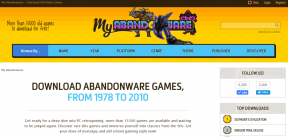Android ve iPhone'da Çalışmayan Twitter Bildirimleri için En İyi 12 Düzeltme
Çeşitli / / April 06, 2023
Twitter etkileşim için harika bir platform benzer düşünen bireyler. Platformda aktifseniz ve sık sık tweet atıyorsanız, birisi tweetinizi her beğendiğinde veya altına yorum yaptığında bildirim almak isteyebilirsiniz. Uygulama size bu seçeneği sunar, ancak Twitter bildirimlerinin telefonunuzda çalışmadığını sık sık görebilirsiniz.

Android cihazlar öncelikle bu sorundan rahatsız olsa da, iPhone'unuz da kurban olabilir. Twitter bildirimleriniz bozulduysa veya anlık bildirimler tam olarak çalışmıyorsa, sorunu çözmek için kullanabileceğiniz bazı basit çözümler burada.
1. İnternete Bağlı Olduğunuzdan Emin Olun
Twitter çevrimiçi bir platformdur, yani onu her zaman kullanmak için internet bağlantınızın olması gerekir. Telefonunuz bir Wi-Fi ağına bağlı değilse veya mobil veri yoksa Twitter, size anlık bildirimler göndermek için sunucularına bağlanamaz.

Mevcut herhangi bir Wi-Fi ağına bağlanın ve otomatik olarak Twitter bildirimleri almaya başlamalısınız. Dışarıdaysanız bunun yerine akıllı telefonunuzdaki mobil verileri etkinleştirin.
Halihazırda bir ağa bağlıysanız ancak Twitter sizi hâlâ bilgilendirmiyorsa, telefonunuzun tarayıcısı aracılığıyla diğer web sitelerini ziyaret etmeyi veya internete bağlanan diğer uygulamaları kullanmayı deneyin. Youtube bağlantınızın çalışıp çalışmadığını görmek için Değilse, farklı bir ağa bağlanın.
2. Twitter Uygulamasında Bildirimleri Etkinleştirin
Twitter uygulamasında geçiş yapan bildirimler yanlışlıkla kapatılmış olabilir. Bu, iPhone veya Android cihazlarda çalışmayan Twitter bildirimlerine yol açacaktır. Twitter uygulaması aracılığıyla bildirimleri nasıl açacağınız aşağıda açıklanmıştır.
Aşama 1: Akıllı telefonunuzdaki Twitter uygulamasını açın. Uygulamanın sol üst köşesindeki profil resminize dokunun.


Adım 2: "Ayarlar ve Destek"i seçin. Ardından, 'Ayarlar ve gizlilik' seçeneğini seçin.


Aşama 3: Bildirimler sekmesine gidin.

Adım 4: Tercihler'i seçin ve Push bildirimlerine gidin.


Adım 5: Burada, Beğeniler, Retweetler, Doğrudan Mesajlar vb. dahil olmak üzere tüm farklı bildirim türlerini göreceksiniz. Almak istediğiniz tüm bildirim türlerinin yanındaki düğmeleri etkinleştirin.
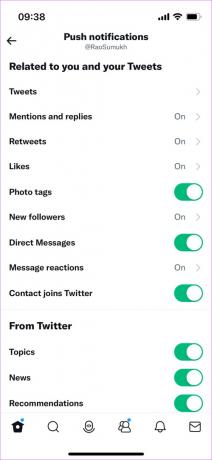
3. Sessiz Bildirimleri Devre Dışı Bırak
Twitter, uygulamadan belirli türdeki bildirimleri sessize alma seçeneği sunar. Bu seçeneğin telefonunuzda etkin olup olmadığını kontrol edin ve etkinse devre dışı bırakın.
Aşama 1: Akıllı telefonunuzdaki Twitter uygulamasını açın. Uygulamanın sol üst köşesindeki profil resminize dokunun.


Adım 2: "Ayarlar ve Destek"i seçin. Ardından, 'Ayarlar ve gizlilik' seçeneğini seçin.


Aşama 3: Bildirimler sekmesine gidin.

Adım 4: Filtreler'i seçin.
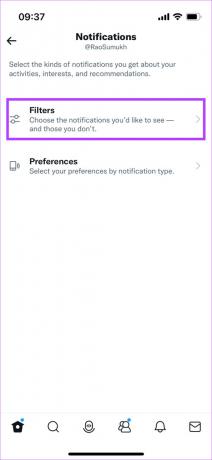
Adım 5: Sessiz bildirimler seçeneğini seçin.

Adım 6: Bu bölümdeki tüm geçişleri kapatın.
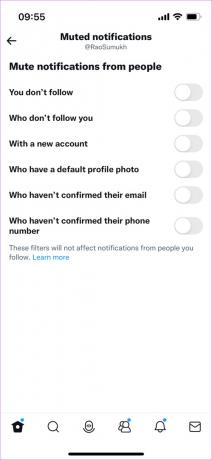
4. Ayarlar Uygulamasından Twitter Bildirimlerine İzin Ver
Twitter bildirimlerini almamanın bir başka nedeni de, uygulamadan gelen bildirimlerin telefonunuzun Ayarlar uygulaması aracılığıyla devre dışı bırakılması olabilir. Oradan bildirimlere izin vermek sorunu çözmelidir. Bunu nasıl yapacağınız aşağıda açıklanmıştır.
iPhone'da Bildirimlere İzin Ver
Aşama 1: iPhone'unuzdaki Ayarlar uygulamasını açın. Bildirimler sekmesine gidin.
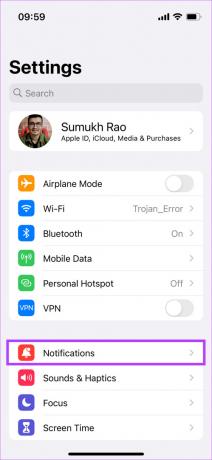
Adım 2: Aşağı kaydırın ve Twitter uygulamasını bulun. Üzerine dokunun.
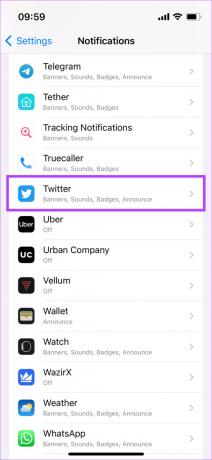
Aşama 3: Bildirimlere İzin Ver'in yanındaki anahtarı açın.

Android'de Bildirimlere İzin Ver
Aşama 1: Android'de Ayarlar uygulamasını açın. Bildirimler sekmesine gidin.
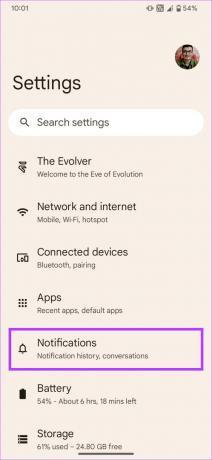
Adım 2: Uygulama ayarları'nı seçin.
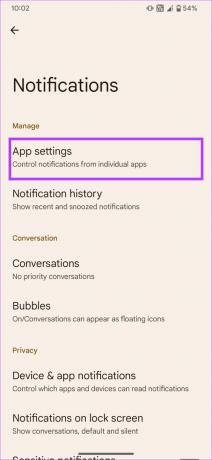
Aşama 3: Twitter uygulamasını bulun ve üzerine dokunun. Bu, bildirim ayarlarına erişmenizi sağlayacaktır.
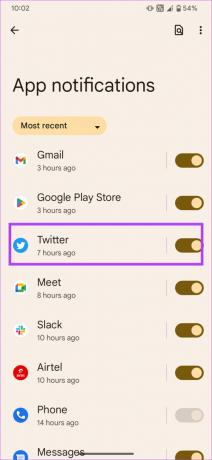
Adım 4: Tüm Twitter bildirimlerinin yanındaki anahtarı açın.

5. Arka Plan Veri Kullanımını Etkinleştir
Telefonunuz, uygulama çalışmıyorken bile arka planda bildirimleri senkronize etmek zorunda olduğundan, Twitter'ın arka planda internete erişmesine izin vermek çok önemlidir. Bunu nasıl etkinleştireceğiniz aşağıda açıklanmıştır.
iPhone'da Arka Planda Uygulama Yenilemeyi Etkinleştirin
Aşama 1: iPhone'unuzdaki Ayarlar uygulamasını açın. Twitter'ı bulana kadar aşağı kaydırın. Üzerine dokunun.

Adım 2: "Arka Planda Uygulama Yenileme"nin yanındaki anahtarı etkinleştirin.
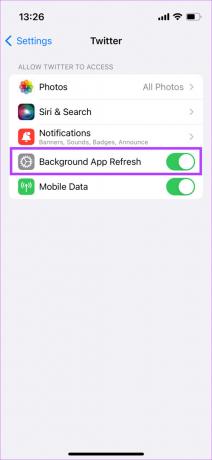
Android'de Arka Plan Verilerini Etkinleştir
Aşama 1: Ek seçenekleri getirmek için Twitter uygulamasına dokunun ve basılı tutun. Ardından, Uygulama bilgisi'ni seçin.


Adım 2: "Mobil veri ve Wi-Fi" bölümüne gidin.

Aşama 3: Arka plan verileri'nin yanındaki anahtarı açın.

6. Android'de Pil Kullanımını Sınırsız olarak değiştirin
Bazı Android görünümleri, bir uygulamanın bildirim göndermesini engelleyebilecek agresif pil optimizasyonuna sahiptir. Twitter Android bildirimlerinin telefonunuzda çalışmamasının nedeni bu olabilir. Android'de Twitter için pil optimizasyonunu nasıl devre dışı bırakacağınız aşağıda açıklanmıştır.
Aşama 1: Ek seçenekleri getirmek için Twitter uygulamasına dokunun ve basılı tutun. Ardından, Uygulama bilgisi'ni seçin.


Adım 2: Pil bölümüne gidin.
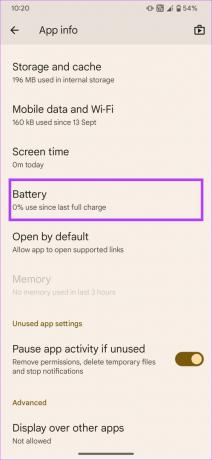
Aşama 3: Sınırsız seçeneğini belirleyin.

Not: Bu, telefonunuzun pilini biraz daha hızlı tüketebilir.
7. Twitter Uygulamasının Arka Planda Çalışmasını Sağlayın
iPhone veya Android cihazınızda Twitter uygulamasından çıkıp eve gitmek için yukarı kaydırdığınızda, uygulamayı son uygulamalar listesinden kapatmayın. Bunun anlamı, en son uygulamalar listesini getirmek için alttan yukarı kaydırıp basılı tuttuğunuzda, Twitter'ı buradan kaydırmayın.

Bir uygulamayı kapattığınızda, o uygulamanın arka plan etkinliğini durdurabilir, dolayısıyla gecikmeli bildirimlere veya hiç bildirim olmamasına neden olabilir.
8. Oturumu Kapatın ve Twitter'da Tekrar Oturum Açın
Bazen bunun gibi basit bir çözüm, karmaşık bir sorunu çözmenize yardımcı olabilir. Bildirimlerin devam edip etmediğini görmek için tekrar giriş yapmadan önce Twitter hesabınızdan çıkmayı deneyin. iPhone ve Android'de Twitter uygulamasından nasıl çıkış yapacağınız aşağıda açıklanmıştır.
Aşama 1: Akıllı telefonunuzdaki Twitter uygulamasını açın. Uygulamanın sol üst köşesindeki profil resminize dokunun.


Adım 2: Şimdi, bölmenin sağ üst köşesindeki profil değiştirme simgesini seçin.

Aşama 3: Düzenle seçeneğini belirleyin.

Adım 4: Çıkış yapmak istediğiniz hesabın yanındaki kırmızı kaldır düğmesine dokunun. Ardından Oturumu kapat'ı seçin.


Adım 5: Şimdi Twitter hesabınızdan çıkış yapacaksınız. Şimdi, kimlik bilgilerinizi girerek tekrar oturum açın.
9. Android'de Uygulama Önbelleğini ve Verileri Temizle
Bu adımı bir Android cihazında gerçekleştirmek, belirli bir uygulamadan bildirim alamadığınız sorunlar da dahil olmak üzere birçok sorunu çözebilir. İşleri daha iyi hale getirip getirmediğini görmek için Twitter uygulamasının önbelleğini ve verilerini temizleme adımlarını izleyin.
Aşama 1: Ek seçenekleri getirmek için Twitter uygulamasına dokunun ve basılı tutun. Ardından, Uygulama bilgisi'ni seçin.


Adım 2: 'Depolama ve önbellek' seçeneğini seçin.

Aşama 3: Önce, Önbelleği Temizle'ye ve ardından Depolamayı Temizle'ye dokunun.

10. iPhone'da Odak Modlarını Devre Dışı Bırak
Apple tanıtıldı Odak Modları günün belirli saatlerinde gereksiz bildirimleri engellemek için iOS 15 ile. Odak modlarınızın hiçbirinden Twitter'ı beyaz listeye almadıysanız, uygulamadan bildirim almazsınız. Bu nedenle, iPhone'unuzda Twitter bildirimlerini görmüyorsanız Odaklanma Modlarını kapatmayı deneyin.
Aşama 1: Yukarıdan aşağı kaydırarak (veya iPhone modelinize göre aşağıdan yukarı kaydırarak) Denetim Merkezi'ni açın.
Adım 2: Herhangi bir aktif Odak Modunu devre dışı bırakmak için Odak Modu geçişine dokunun.
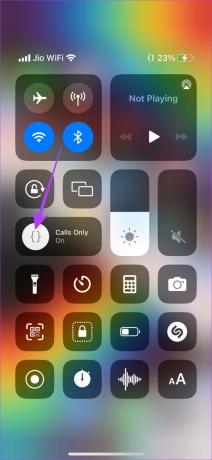
Odaklanma Modları, Twitter bildirim seslerinin telefonunuzda çalışmamasının nedeni de olabilir.
11. Cihazınızdaki Twitter Uygulamasını Güncelleyin
Bir uygulamanın bazı sürümleri, gecikmeli bildirimlere veya düzensiz bildirimlere neden olan hatalar veya aksaklıklar içerebilir. Bu nedenle, uygulamalarınızı her zaman en son sürüme güncel tutmak en iyisidir. Daha yeni bir sürümün sorunu çözüp çözmediğini görmek için iPhone veya Android'de Twitter uygulamasını güncellemeyi deneyin.
iPhone'da Twitter Nasıl Güncellenir?
Aşama 1: iPhone'unuzda App Store'u açın ve sağ üst köşedeki ekran resminize dokunun.

Adım 2: Bekleyen tüm güncellemelerin bir listesini görmek için aşağı kaydırın. Twitter uygulamasının yanındaki Güncelle seçeneğini seçin. Alternatif olarak, bekleyen tüm uygulamaları aynı anda güncellemek için Tümünü Güncelle'ye dokunabilirsiniz.

Android'de Twitter Nasıl Güncellenir?
Aşama 1: Telefonunuzda Google Play Store'u açın ve sağ üst köşedeki profilinize dokunun.

Adım 2: Şimdi, "Uygulamaları ve cihazı yönet"i seçin.

Aşama 3: Şimdi Güncellemeler mevcut yazan bir bölüm göreceksiniz. Altındaki Ayrıntıları gör'e dokunun.

Adım 4: Listelenen tüm uygulamaları güncellemek için Twitter uygulamasının yanındaki Güncelle seçeneğini seçin veya Tümünü güncelle seçeneğine dokunun.

12. Twitter Uygulamasını Kaldırın ve Yeniden Yükleyin
Uygulamayı en son sürüme güncellemek yardımcı olmadıysa, kalan dosyaları kaldırmak için uygulamayı tamamen kaldırmayı deneyin ve ardından Twitter uygulamasını yeniden yükleyin. Bu, telefonunuzdaki Twitter bildirimlerini düzeltmenize yardımcı olabilir.
iPhone'da Twitter Nasıl Kaldırılır ve Yeniden Yüklenir
Aşama 1: iPhone'unuzun ana ekranında Twitter'ı bulun. Bağlamsal menüyü getirmek için simgeye basın ve basılı tutun ve Uygulamayı Kaldır seçeneğini seçin.

Adım 2: iPhone'unuzdan kaldırmak için Uygulamayı Sil üzerine dokunun.

Aşama 3: Bundan sonra, App Store'a gidin. Sağ alt köşedeki Ara simgesine dokunun.

Adım 4: Twitter'ı aramak için üstteki arama çubuğunu kullanın.


Adım 5: Twitter'ı yükleyin ve iPhone'unuzda kurun.

Android'de Twitter Nasıl Kaldırılır ve Yeniden Yüklenir
Aşama 1: Telefonunuzun uygulama çekmecesinde Twitter uygulamasını bulun ve içerik menüsünü açmak için üzerine uzun basın. Uygulama Bilgisi düğmesine dokunun.

Adım 2: Kaldır'ı seçin.

Aşama 3: İstendiğinde Tamam'a dokunun.

Adım 4: Play Store'a gidin ve üstteki arama çubuğunu kullanarak Twitter'ı arayın.


Adım 5: Uygulamayı yükleyin ve telefonunuzda kullanın.

Belirli Bir Kişi/Hesap için Twitter Bildirimlerini Etkinleştirme
Twitter ayrıca, tüm tweet'ler için bir bildirim yağmuru almamanız için belirli bir hesaptan gelen bildirimleri etkinleştirme seçeneği sunar. Özelliği nasıl kullanacağınız aşağıda açıklanmıştır.
Aşama 1: Akıllı telefonunuzdaki Twitter uygulamasını açın. Bildirimleri etkinleştirmek istediğiniz hesaba gidin.
Adım 2: Takip Et düğmesinin yanındaki zil simgesine dokunun. Bildirim almak istediğiniz gönderilerin türünü seçin. Tümü seçeneğini de seçebilirsiniz.


Hepsi bukadar. Artık o belirli hesaptan Twitter bildirimlerini etkinleştirdiniz.
Trend Olan Konuları Kaçırmayın
Bildirim almak, Twitter'da aldığınız etkileşimlerden haberdar olmanıza yardımcı olabilir. Twitter bildirimleri düzgün çalışmıyorsa bazı önemli güncellemeleri kaçırabilirsiniz. Ancak, bu adımları izlemek, tüm bildirimlerinizi zamanında almanıza yardımcı olacaktır.
Son güncelleme 11 Ekim 2022
Yukarıdaki makale, Guiding Tech'i desteklemeye yardımcı olan bağlı kuruluş bağlantıları içerebilir. Ancak, editoryal bütünlüğümüzü etkilemez. İçerik tarafsız ve özgün kalır.


![Mevcut güvenlik ayarlarınız bu dosyanın indirilmesine izin vermiyor [ÇÖZÜLDÜ]](/f/7ad1bae18f1cc77f894ce94e712d37cf.png?width=288&height=384)